Perfis (Configurações)
Visão geral
OsmAnd oferece uma variedade de perfis padrão adaptados para diferentes atividades, incluindo condução, ciclismo, caminhada e atividades mais especializadas, como esqui e navegação. Esses perfis são projetados para aprimorar sua experiência de navegação de acordo com a atividade em que você está envolvido. Cada perfil inclui opções configuráveis, permitindo que você ajuste as configurações e incorpore plugins adicionais para corresponder às suas preferências.
-
Certos perfis, como Esqui e Barco, possuem recursos adicionais que se tornam disponíveis apenas quando os plugins correspondentes estão ativados.
- Os plugins podem ser ativados navegando em Menu → Plugins → Visualização do mapa de esqui ou Visualização do mapa náutico.
- A ativação dos plugins fornece aos perfis os recursos essenciais para atender aos requisitos específicos dessas atividades.
-
É importante notar que alguns perfis, como Caminhão, Motocicleta, Ciclomotor, Trem, Aeronave, Barco e Equitação, não são ativados por padrão.
- Para acessar e usar esses perfis, você precisa ativá-los manualmente em Menu → Configurações → Perfis da aplicação.
- Este método ajuda a manter uma lista organizada e relevante de perfis, ativando apenas aqueles necessários para atividades específicas.
- Android
- iOS
- Menu → Configurar o perfil (Navegar no mapa ou qualquer outro perfil)
- Menu → Configurações → Perfis da aplicação
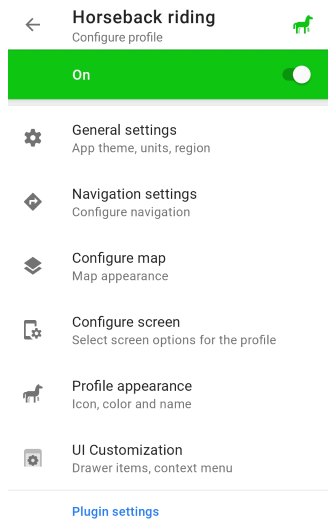
Vá para: Menu → Configurações → Perfis da aplicação
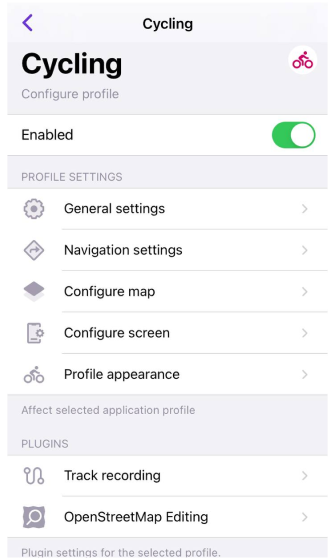
Configuração do perfil
Todas as configurações se aplicam exclusivamente ao perfil de aplicativo atualmente selecionado.
- Android
- iOS
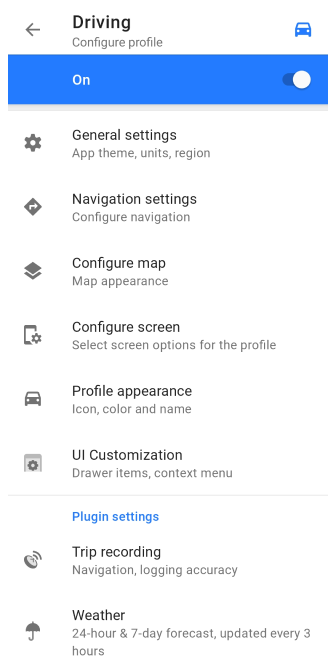
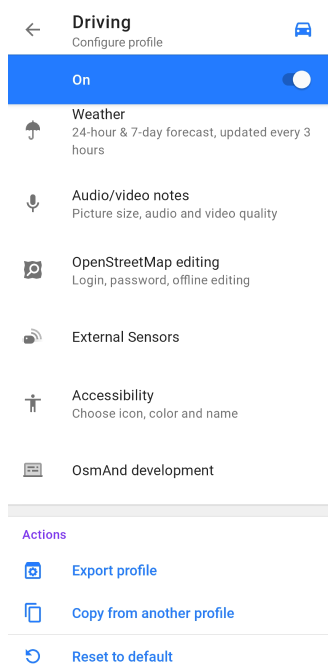
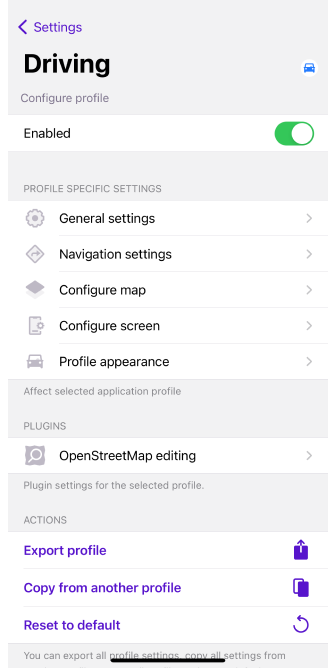
Esta seção contém todas as configurações relacionadas à aparência, opções de navegação, exibição do mapa, menu de configurações e tela de perfil.
Backup Gratuito na Nuvem
- Android
- iOS
Vá para: Menu → Configurar o perfil
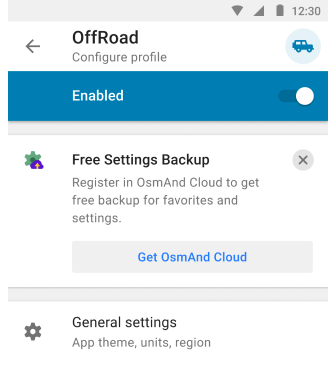
Vá para: Menu → Configurações → Perfis da aplicação
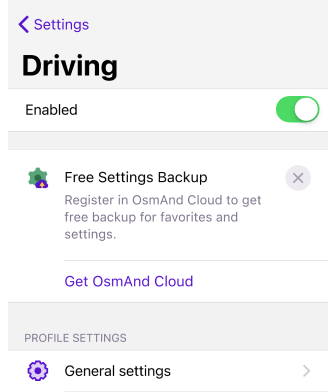
O OsmAnd permite que você faça backup das configurações do seu perfil de aplicativo para o OsmAnd Cloud, garantindo que suas configurações sejam armazenadas com segurança e facilmente restauradas nas versões Android, iOS e Web. Este recurso de backup protege suas configurações em caso de falha do dispositivo ou reinstalação do aplicativo. Você pode se beneficiar deste plano especial usando o OsmAnd Start.
Você deve ter uma conta OsmAnd Cloud para usar o Backup Gratuito de Configurações. Se você tiver uma assinatura OsmAnd Pro ou uma conta OsmAnd Cloud ativa, o banner de promoção não será exibido.
Configurações Gerais
Esta seção contém configurações para o tema do aplicativo e botão da bússola, unidades e formatos de dados do mapa e do perfil, dispositivos de entrada externos e muitas outras configurações para criar a configuração ideal para o perfil escolhido.
Aparência
- Android
- iOS
Vá para: Menu → Configurar o perfil → Configurações gerais → Aparência
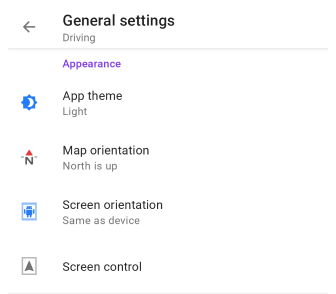
Vá para: Menu → Configurações → Perfis da aplicação → Configurações gerais → Aparência
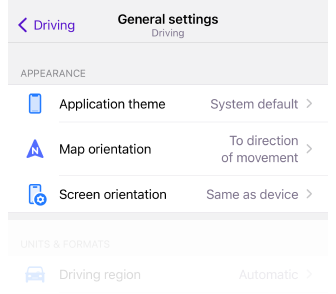
-
Tema da aplicação. Permite definir um tema diurno e noturno para o aplicativo, que pode ser aplicado a um perfil ou a todos de uma vez. Esta opção não altera as configurações do modo de mapa.
- Tema Escuro
- Tema Claro
- Predefinição do sistema
Aplica o tema do sistema. Por padrão, e para todos os novos usuários, o estilo do mapa corresponde ao tema claro ou escuro selecionado nas configurações do sistema do seu dispositivo.
-
Rotação do mapa. Permite escolher o modo de orientação do mapa para o perfil selecionado.
- Rotação manual
- Direção do movimento
- Direção da bússola
- Norte para cima
-
Orientação do ecrã. Define e bloqueia a posição da tela no aplicativo OsmAnd. Este recurso não é suportado no iPad.
- Vertical
- Retrato (invertido)
- Horizontal
- Paisagem (invertido)
- Mesma do sistema
-
Controlar ligar/desligar do ecrã (Somente Android). Abre o menu de controle de tela, onde você pode selecionar opções para a tela do dispositivo durante a navegação para economizar o consumo da bateria do dispositivo.
Unidades e Formatos
- Android
- iOS
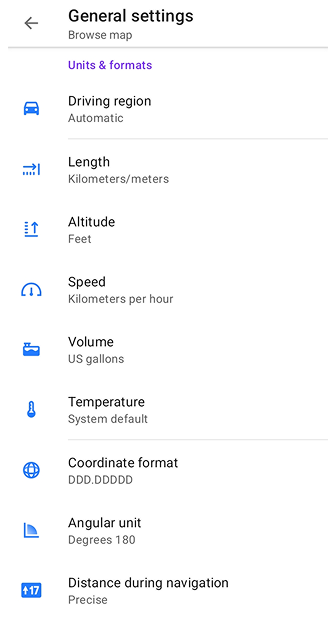
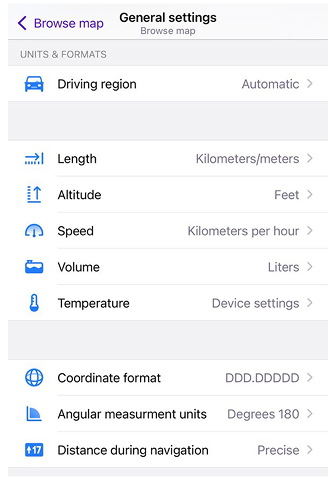
Na seção Unidades e Formatos, você pode ajustar as unidades de medida e os formatos para se alinhar às suas preferências pessoais e padrões regionais, garantindo que todos os dados sejam exibidos de forma conveniente e familiar.
| Região de condução | Automático |
|
| Europa, Ásia, América Latina e similares |
| |
| Estados Unidos |
| |
| Canadá |
| |
| Reino Unido e similares |
| |
| Japão |
| |
| Índia |
| |
| Austrália |
| |
| Unidades de comprimento | Quilómetros/metros | 1 km / 1000 m |
| Milhas/pés | 0,62 ml / 3281 pés (1000 m) | |
| Milhas/metros | 0,62 ml / 1000 m | |
| Milhas/jardas | 1094 jardas / 0,62 ml (1000 m) | |
| Milhas náuticas / pés, Milhas náuticas / metros | 0,54 nmi / 3280,84 pés / 1000 m | |
| Unidades de altitude |
| 1 m / 3,28 pés |
| Formato de coordenadas | GG°MM.MMMM′ | Exemplo: 50.12333° 19.93233° (Lat Long) |
| GG°MM.MMM′ | Exemplo: 50°7.393′ 19°55.941′ (Lat Long) | |
| GG°MM′SS″ | Exemplo: 50°7′23.6″ 19°55′56.4″ (Lat Long) 23°27′30″ | |
| UTM Standard | 34N 5552876 423678 (Zona Norte Leste) . OsmAnd usa o UTM Standard que é semelhante, mas não idêntico ao formato UTM NATO. | |
| MGRS | Exemplo: 34U DA 23678 52873 . O OsmAnd utiliza o MGRS, que é semelhante ao formato UTM NATO. | |
| Open Location Code | Exemplo: 9F2X4WFJ+7W (Código de Localização Aberta representa área 9m x 14m) | |
| Rede Suíça (CH1903) (Somente versão Android) | Exemplo: 2 215 227.87, 830 915.9 (Sistema de coordenadas suíço) | |
| Rede Suíça (CH1903+) (Somente versão Android) | Exemplo: 4 215 227.87, 1 830 915.9 (Sistema de coordenadas suíço) | |
| Unidade angular (Android) / Unidades de medida angular (iOS) | Graus 180° | Todos os valores angulares têm leituras de 0° a 180° e de 0° a -180°. |
| Graus 360° | Todos os valores angulares têm leituras de 0° a 360°. | |
| Milirradianos | Todos os valores angulares têm valor em milirradianos. | |
| Unidade de velocidade (Android) / Unidades de velocidade (iOS) | Quilómetros por hora | 90 km/h |
| Milhas por hora | 55.92 mph | |
| Metros por segundo | 30 m/s | |
| Minutos por milha | 1.073 min/m | |
| Minutos por quilómetro | 0.667 min/km | |
| Milhas náuticas por hora (nós) | 48.59 kn | |
| Unidade de volume | Litros | Europa, Ásia, América Latina, Canadá, Japão, Índia, Austrália |
| Galões imperiais | Reino Unido e similares | |
| Galões americanos | Estados Unidos | |
| Temperatura | Predefinição do sistema | |
| Celsius | ||
| Fahrenheit | ||
| Distância durante a navegação | Preciso | Para medições precisas, escolha como as informações de distância são exibidas nos widgets de navegação, como a distância até um ponto, a próxima curva ou uma faixa específica. |
| Arredondado | Para melhor legibilidade, os números exibidos nos widgets de navegação (distância até um ponto, próxima curva ou faixa) serão arredondados para ter menos dígitos. Por exemplo: 3672 m → 3.6 km, 462 m → 400 m, 184 m → 150 m, 47 m → 40 m, 18 m → 15 m. |
Outros
- Android
- iOS
Vá para: Menu → Configurar o perfil → Configurações gerais → Outros
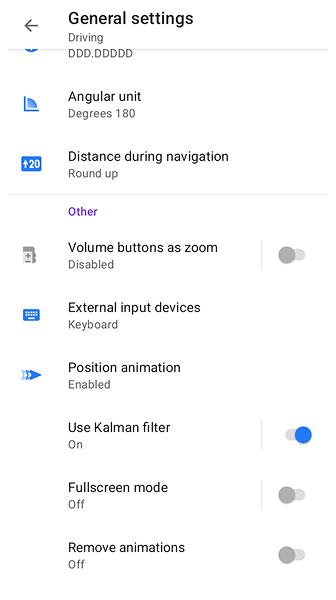
Vá para: Menu → Configurações → Perfis da aplicação → Configurações gerais → Outros
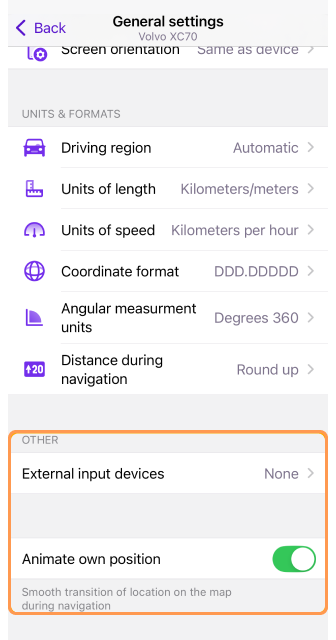
A seção Outros fornece configurações de perfil adicionais para personalizar a interface e os controles de entrada do OsmAnd. Essas configurações permitem configurar dispositivos externos, ajustar as preferências de animação e alternar o modo de tela cheia.
-
Dispositivos externos de entrada – Conecte controladores externos como WunderLINQ, Teclado ou Parrot para operar o OsmAnd usando botões físicos.
-
Animação de posição / Animar posição própria – O ícone de posição anima a cada ponto de GPS recebido (uma vez por segundo). Um pequeno atraso em seu movimento pode ser perceptível, especialmente durante movimentos rápidos ou flutuações do sinal de GPS. Você pode ajustar esse efeito usando a configuração Tempo de previsão (somente Android): valores mais altos aumentam a suavidade, mas adicionam atraso, valores mais baixos reduzem o atraso, mas podem tornar o movimento menos suave.
-
Botões de volume mudam a ampliação (Somente Android) – Ativa ou desativa a capacidade de usar os botões de volume do seu dispositivo para ampliar e reduzir o mapa.
-
Usar filtro Kalman (Somente Android) – Suaviza a rotação do mapa com movimento gradual, reduzindo mudanças bruscas de posição. Isso introduz um pequeno atraso (menos de 1 segundo).
-
Modo ecrã cheio (Somente Android) – Toque em um espaço vazio no mapa para ocultar os botões de controle e widgets, maximizando a visibilidade do mapa.
-
Remover animações (Somente Android) – Desativa as animações no modo de navegação para transições de tela mais rápidas.
Configurações de Navegação
- Android
- iOS
Vá para: Menu → Configurar o perfil → Configurações de navegação
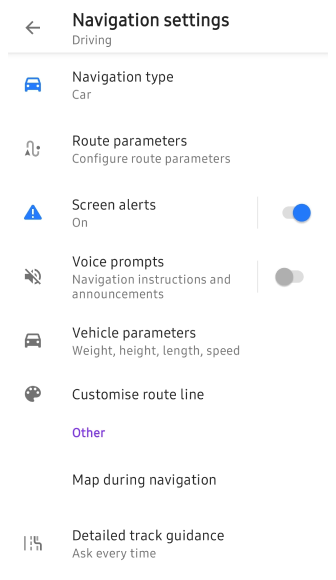
Vá para: Menu → Configurações → Perfis da aplicação → Configurações de navegação
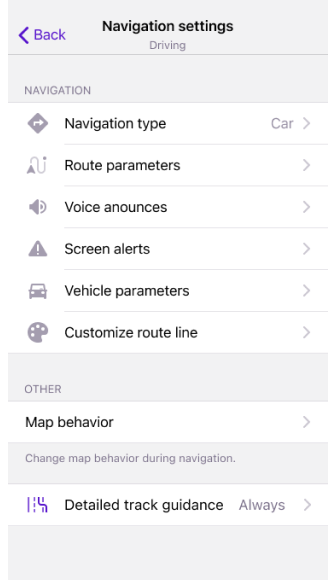
Para uma visão detalhada das opções de navegação, consulte o artigo Configurações de Navegação, que explica como configurar o OsmAnd para uma experiência de navegação ideal.
-
Tipo de navegação - Escolha o modo de navegação apropriado com base no seu método de viagem e disponibilidade de internet.
-
Parâmetros de rota - Defina como o OsmAnd calcula as rotas, incluindo preferências para evitar certas estradas ou selecionar tipos de rota.
-
Alertas de tela - Ative o Widget de Alertas para exibir notificações em tempo real para limites de velocidade, curvas e outras condições importantes da estrada.
-
Comandos de voz - Ative a orientação de áudio para receber instruções de navegação faladas enquanto dirige ou caminha ao longo de uma rota selecionada.
-
Parâmetros do veículo – Configure as configurações específicas do veículo, como velocidade máxima e altura do veículo, para garantir um roteamento preciso e evitar estradas restritas.
-
Personalizar linha de rota – Ajuste a cor, largura e estilo da linha de rota exibida no mapa para melhor visibilidade durante a navegação.
-
Mapa durante a navegação – Visualize o posicionamento em tempo real no mapa, acompanhe o progresso ao longo da rota e melhore a orientação usando pontos de referência.
-
Orientação detalhada da trilha – Melhore a navegação curva a curva alinhando sua rota com as estradas mapeadas. Configurações disponíveis: Perguntar Sempre ou Sempre.
Não há configurações de navegação no perfil Navegar no mapa.
Configurar Mapa
- Android
- iOS
- Menu → Configurar o perfil → Configurar mapa
- Menu → Configurações → Perfis da aplicação → Configurar mapa
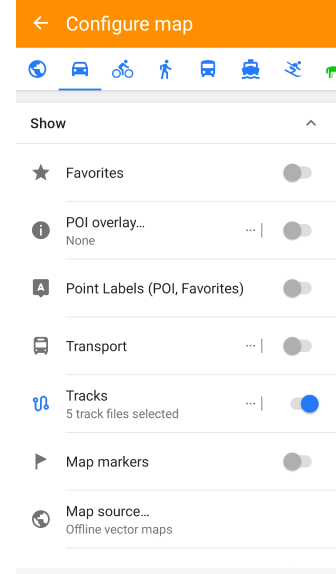
Vá para: Menu → Configurações → Perfis da aplicação → Configurar mapa
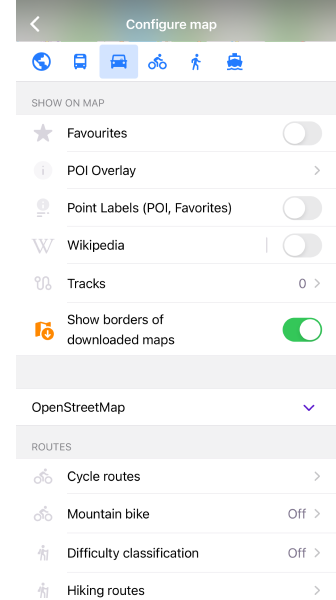
O menu Configurar mapa permite personalizar as configurações de exibição do mapa para o perfil selecionado, possibilitando uma melhor visualização dos elementos-chave do mapa.
Com este menu, você pode:
-
Destacar elementos importantes do mapa, incluindo Pontos Favoritos, Marcadores de Navegação, ou Pontos de Interesse especiais no mapa.
-
Exibir rotas e arquivos GPX específicos, incluindo trilhas de terceiros para navegação ou análise.
-
Sobrepor camadas de mapa adicionais, como informações de terreno, imagens de satélite ou outros mapas raster disponíveis.
-
Ativar a visualização de transporte público, mostrando rotas e paradas para um melhor planejamento de viagens.
-
Ajustar a aparência do mapa selecionando um estilo de mapa diferente para atender às suas necessidades.
Configurar Tela
- Android
- iOS
- Vá para: Menu → Configuração do ecrã
- Vá para: Menu → Configurações → Perfil do aplicativo → Configurar tela
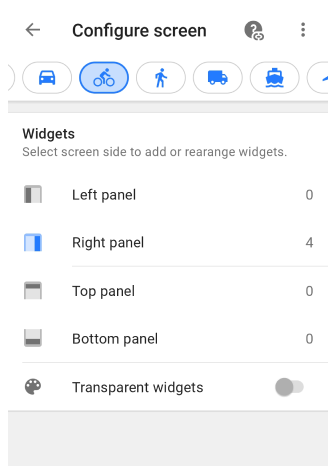

Vá para: Menu → Configuração do ecrã

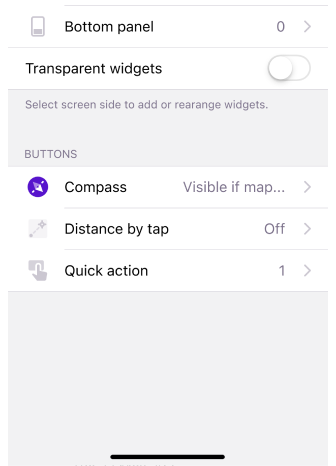
O Configuração do ecrã é um menu que permite configurar os widgets para o perfil selecionado a serem exibidos no mapa. Nesta tela, você pode habilitar e configurar widgets Informativos e de Navegação, bem como outros itens.
Aparência do Perfil
- Android
- iOS
Vá para: Menu → Configurar o perfil → Aparência do perfil
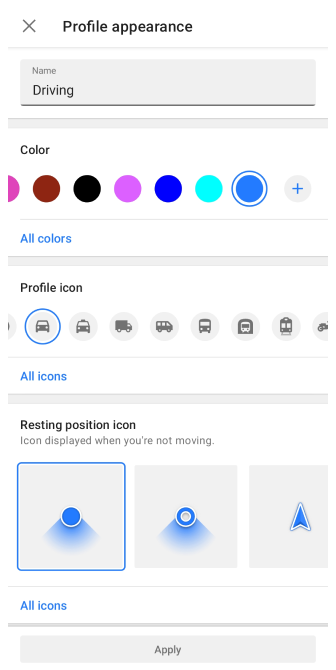
Vá para: Menu → Configurações → Perfis da aplicação → Aparência do perfil
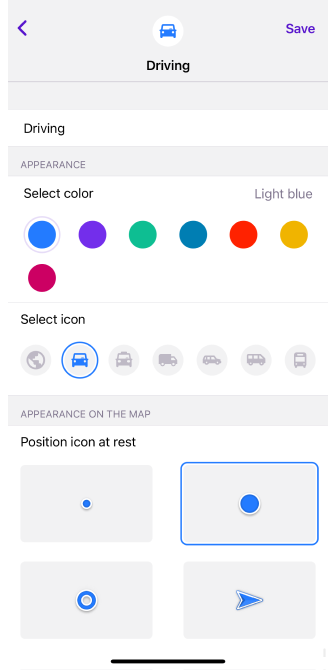
As configurações de Aparência do perfil permitem personalizar o nome e a representação visual do seu perfil. Você também pode modificar a aparência de Minha Localização aqui. Embora o nome do perfil deva ser único, ícones e cores podem ser os mesmos em diferentes perfis. Essas alterações serão aplicadas em várias partes do aplicativo, como o menu Preparação de rota.
Aparência da Minha Localização
- Android
- iOS
Vá para: Menu → Configurar o perfil → Aparência do perfil
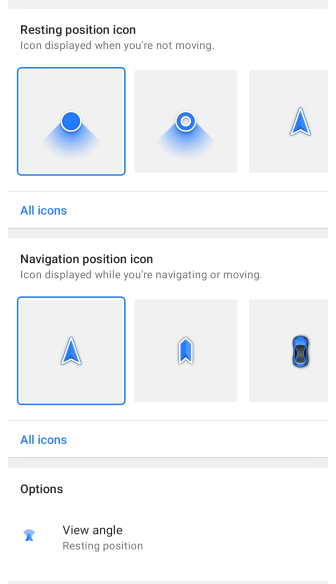
Vá para: Menu → Configurações → Perfis da aplicação → Aparência do perfil
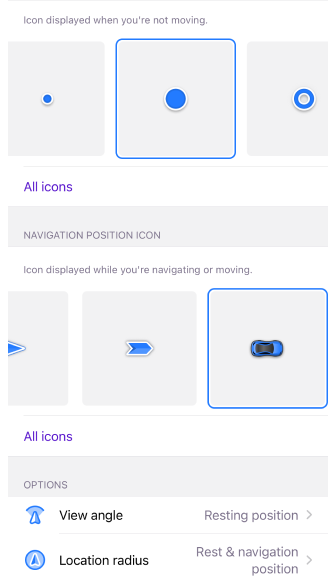
As configurações de Aparência da Minha Localização permitem personalizar como sua localização é exibida no mapa, tanto quando parado quanto em movimento. O movimento é detectado pelo sistema operacional quando a velocidade do dispositivo é maior que zero.
Ângulo de Visão e Raio de Localização
Você pode personalizar os elementos visuais relacionados à sua localização e aplicá-los separadamente ou juntos para as posições de Repouso e Navegação. Para os modos 2D e 3D, Ângulo de Visão e Raio de Localização são exibidos na mesma cor selecionada para o perfil de navegação, diretamente abaixo do ícone Minha Localização.
- Ângulo de visão – Exibe uma área em forma de cone indicando a direção para a qual você está atualmente virado.
- Raio de localização – Mostra uma área circular ao redor do seu ícone, representando a precisão da sua localização atual.
Ícones 3D Personalizados
Para uma experiência mais personalizada, você pode criar e adicionar ícones 3D personalizados ao OsmAnd.
Como adicionar um ícone de localização 3D personalizado:
-
Crie um modelo 3D. Projete seu ícone nos formatos MTL e OBJ.
-
Integre o modelo ao OsmAnd:
-
Desenvolva um plugin personalizado usando o exemplo de plugin fornecido.
-
Coloque seus arquivos de ícone 3D nos seguintes caminhos:
..osmand/models/nome_da_pasta_do_icone/arquivo_3d_personalizado.mtl
..osmand/models/nome_da_pasta_do_icone/arquivo_3d_personalizado.obj -
Alternativamente, copie os arquivos MTL e OBJ diretamente para a pasta OsmAnd usando a mesma estrutura de diretórios.
-
Modos de Orientação do Mapa
Você pode controlar como o ícone Minha Localização se comporta usando diferentes modos de orientação do mapa.
- Se o ícone de localização oscilar ou girar enquanto parado, mude do Modo de Direção de Movimento (Girar Mapa por Rumo) para outro modo.
- Ajuste as configurações adicionais em Menu → Configurações → Perfis do aplicativo → Aparência do perfil → Opções.
- Saiba mais sobre rumo e rastreamento de direção na seção Widget de Rumo.
Personalização da UI
This feature is currently not available for the iOS version of the OsmAnd app.
Para ocultar todos os parâmetros de controle de plugins não utilizados, desative-os.
Menu → Configurações → Perfis da aplicação → Personalização da interface
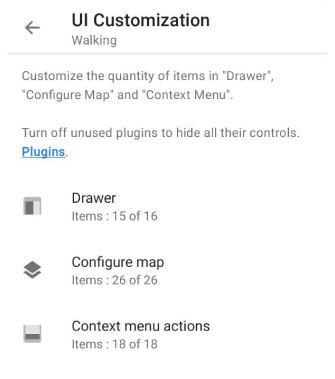
Com o recurso de personalização da UI, você pode ajustar o número de itens em ações como Gaveta, Configurar mapa e Ações do menu de contexto. Informações sobre o número de itens adicionados de todos os itens possíveis podem ser encontradas sob o título de cada recurso.
Gaveta
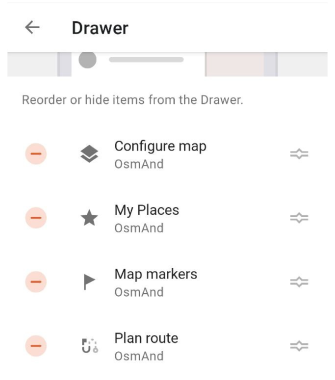
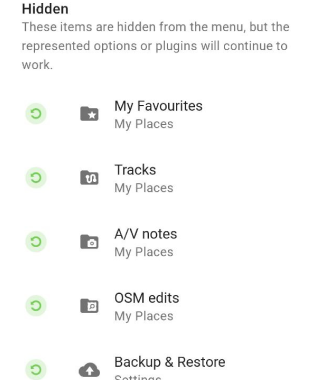
-
Principais itens visíveis - Na seção Personalizar UI, você pode reordenar, ocultar e restaurar itens da Gaveta para corresponder às suas preferências.
-
Restaurar valores predefinidos - Restaura a lista original de itens na gaveta, desfazendo instantaneamente quaisquer personalizações.
-
Copiar de outro perfil - Permite copiar o layout da gaveta de outro perfil OsmAnd para manter uma configuração consistente em todos os perfis.
Configurando o Mapa
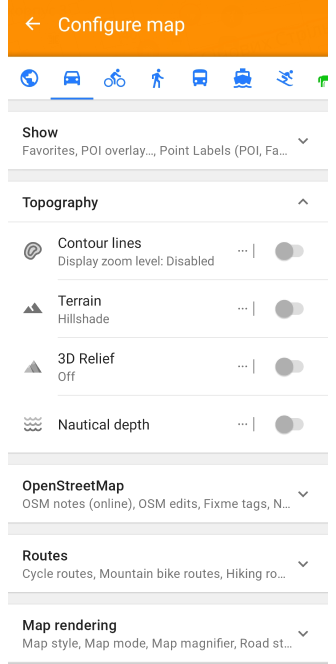
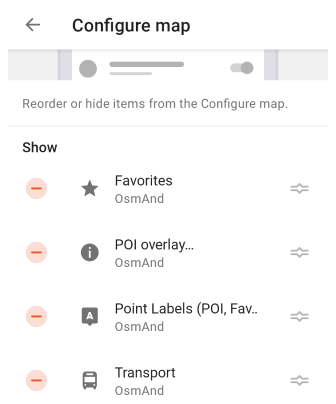
-
Menu Configurar mapa - Na seção Personalizar UI, você pode reordenar ou ocultar itens do Configurar mapa, permitindo acesso rápido às configurações usadas com frequência.
-
Restaurar valores predefinidos - Restaura a lista de itens original no menu Configurar mapa, removendo quaisquer alterações.
-
Copiar de outro perfil - Copia o layout do menu Configurar mapa de outro perfil OsmAnd.
Ações do Menu de Contexto
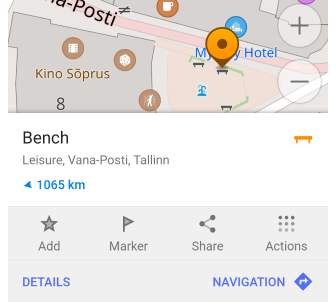
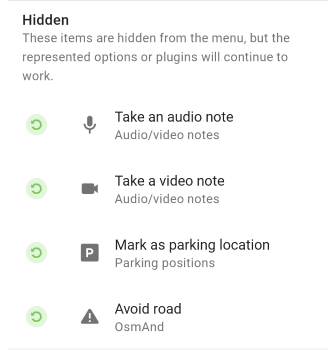
-
Menu de contexto do mapa - Na seção Personalizar UI, você pode reordenar ou ocultar itens no menu de contexto do mapa para otimizar o acesso a recursos usados com frequência.
-
Restaurar valores predefinidos – Restaura a lista de itens padrão no menu de contexto do mapa, revertendo instantaneamente quaisquer modificações.
-
Copiar de outro perfil – Copia o arranjo do menu de contexto de outro perfil OsmAnd para manter a consistência entre diferentes perfis.
Configurações de Plugin
Para acessar as configurações do plugin, você deve primeiro ativar o plugin na seção de Plugins do menu principal.
- Android
- iOS
Vá para: Menu → Configurações → Perfis da aplicação → Complementos
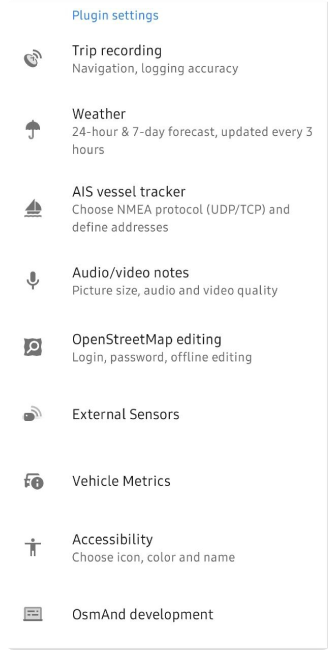
Vá para: Menu → Configurações → Perfis da aplicação → Complementos
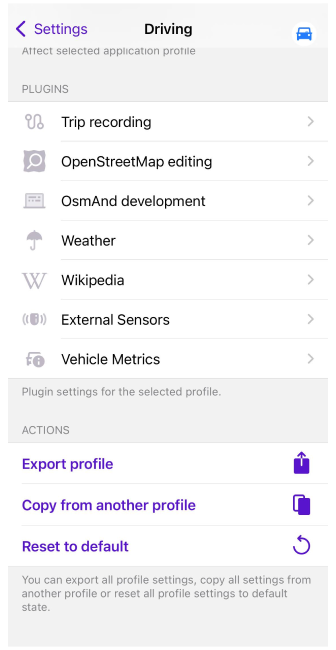
Os plugins desbloqueiam recursos adicionais do aplicativo e podem ser pagos ou gratuitos. Alguns plugins têm suas próprias configurações, outros não. O OsmAnd oferece a possibilidade de configurar plugins para cada perfil separadamente.
-
Gravação de Viagem. Este item abre as configurações de gravação de viagem para o perfil selecionado, onde você pode escolher quaisquer parâmetros para gravar suas viagens.
-
Clima. As camadas interativas do mapa Clima permitem monitorar a temperatura, pressão do ar, cobertura de nuvens, velocidade do vento e precipitação em sua cidade ou em qualquer outro local em um mapa global.
-
Notas de Áudio / Vídeo (Somente Android). Este item abre as configurações do plugin de áudio-vídeo para o perfil selecionado. O plugin Notas de Áudio/Vídeo estende a funcionalidade do OsmAnd, permitindo que você crie suas notas em vários formatos, como foto, vídeo ou áudio, e as associe a uma localização geográfica ou localização atual.
-
Edição OpenStreetMap. Este item abre as configurações do plugin de edição OpenStreetMap para o perfil selecionado. Com o OsmAnd e o plugin de edição OSM, você pode contribuir para o OpenStreetMap.org criando ou modificando POIs, adicionando ou comentando notas e carregando trilhas GPX gravadas.
-
Sensores Externos. Ao tocar em um item na seção Configurações de Plugin, as configurações de sensores externos para o perfil selecionado são abertas. O plugin Sensores Externos permite ler e gravar dados de sensores externos sem fio e exibi-los usando widgets no aplicativo OsmAnd.
-
Acessibilidade (Somente Android). Este item abre as configurações do plugin de Acessibilidade para o perfil selecionado. As configurações do plugin de Acessibilidade permitem personalizar o aplicativo de acordo com suas necessidades. Todas as configurações se relacionam ao processo de navegação e são definidas individualmente para cada perfil.
-
Desenvolvimento OsmAnd. Este menu abre as configurações do plugin de desenvolvimento OsmAnd, onde você pode configurar o aplicativo OsmAnd para fins de teste ou explorar recursos futuros. Essas configurações são destinadas a desenvolvedores e não são necessárias para o uso normal do aplicativo.
A alteração das configurações do plugin de desenvolvimento OsmAnd afeta todos os perfis.
-
Wikipedia (somente iOS). Este menu abre as configurações do plugin Wikipedia. Você pode selecionar o idioma em que os artigos serão exibidos e escolher se deseja baixar imagens da Wikipedia. Ter a Wikipedia em sua viagem aprimora sua experiência, fornecendo informações sobre os locais que você visita. Funciona offline e exibe artigos relevantes da Wikipedia diretamente no mapa relacionados a pontos de interesse.
-
Métricas do Veículo. Este menu abre as configurações do plugin Métricas do Veículo. Ele permite conectar um scanner OBD-II ao OsmAnd.
-
Rastreador de embarcações AIS (somente Android). Este menu abre as configurações do plugin Rastreador de embarcações AIS. Este plugin permite conectar um rastreador AIS ao OsmAnd.
Ações
- Android
- iOS

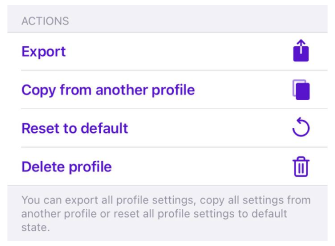
Ações com o perfil selecionado:
-
Exportar perfil - Exporta todas as configurações do perfil selecionado no formato OSF.
-
Copiar de outro perfil - Copia todas as configurações de outro perfil existente em seu aplicativo OsmAnd.
-
Redefinir para o padrão - Retorna todas as configurações ao estado inicial.
-
Excluir perfil:
- Esta ação está disponível apenas para Android e apenas para um perfil personalizado.
- Perfis padrão não podem ser excluídos.
- Para adicionar um perfil, vá para Menu → Configurações → Perfis do aplicativo → + Novo perfil.